Povečujejo se tudi kibernetski napadi in vedno obstaja možnost, da postanete žrtev virusa ali zlonamerne programske opreme, kar lahko resno poškoduje vaš sistem in podatke. Mogoče je tudi, da se vaš sistem poškoduje ali pa pride do nenamernega brisanja podatkov. Tem primerom se je enostavno izogniti, če imate strategijo varnostnega kopiranja.
Varnostno kopiranje podatkov je ključnega pomena, saj vam omogoča enostavno shranjevanje podatkov. Če slučajno izgubite podatke, jih lahko obnovite preprosto z varnostno kopijo. Ker imajo varnostne kopije tako ključno vlogo, je ustrezen nabor programov bistvenega pomena za hrambo vaših podatkov.
Za uporabnike Linuxa je lahko KUP Backup Scheduler odlično orodje za varnostno kopiranje podatkov. V spodnjih oddelkih ta članek razpravlja o urniku varnostnih kopij KUP in o tem, kako uporabljati ta program.
Kaj je KUP Backup Scheduler?
KUP Backup Scheduler je aplikacija, ki temelji na KDE in uporabnikom omogoča varnostno kopiranje datotek. Poleg preprostega in enostavnega vmesnika KUP Backup Scheduler ponuja nekaj zanimivih varnostnih kopij, od katerih vsaka ponuja različne funkcionalnosti. Ker je ta program razvila skupnost KDE, je KUP Backup Schedler popolnoma brezplačen in odprtokoden.
KUP Backup Scheduler podpira tudi več formatov datotečnih sistemov, kot sta NTFS in FAT32, zato se pri uporabi tega programa ne bi smela pojaviti težava z nezdružljivostjo. Pomembno je omeniti, da čeprav je KDE Backup Scheduler vključen v projekt KDE, se ta program še vedno lahko uporablja z drugimi distribucijami Linuxa.
Namestitev KUP Backup Schedulerja z uporabo predpomnilnika Apt
Paket KUP Backup Scheduler bi moral biti na voljo v uradnem repozitoriju distribucije Linuxa, kar velja za sisteme Ubuntu in Arch Linux. Uporabniki Ubuntuja lahko enostavno namestijo KUP Backup z ukazom apt. Pred namestitvijo KUP Backup Scheduler zaženite ukaz za posodobitev, da bo vse posodobljeno na najnovejšo različico. To lahko storite tako, da zaženete naslednji ukaz:
$ sudo apt-get posodobitevNato lahko KUP Backup Scheduler namestite tako, da v terminal vnesete naslednji ukaz:
$ sudo apt install kup-backup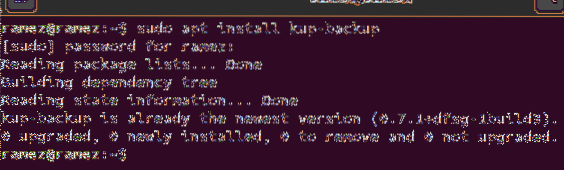
Uporaba KUP Backup Schedulerja
Po namestitvi KUP Backup Scheduler odprite Sistemske nastavitve aplikacijo v vašem sistemu.
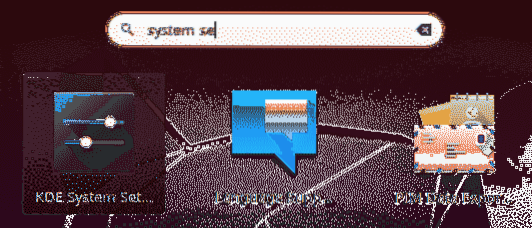
Nato odprite Varnostne kopije , ki ga najdete pod Personalizacija odsek. Začetni zaslon, ki se prikaže, mora biti videti tako:
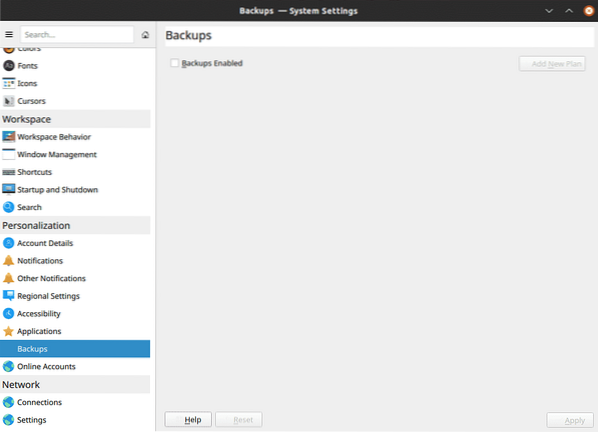

Če želite narediti novo varnostno kopijo sistema, najprej kliknite Varnostne kopije so omogočene, čemur sledi Dodaj nov načrt.
Ko kliknete Dodaj nov načrt, boste dobili Vrsta varnostne kopije okno. V tem oknu boste našli dve možnosti za izbiro vrste varnostne kopije, ki jo želite uporabiti. The Različica varnostne kopije Izbira vam omogoča, da vodite evidenco vseh varnostnih kopij, ki ste jih naredili, medtem ko Sinhronizirano varnostno kopiranje Izbira preprosto naredi kopije vaše datoteke in jih shrani v vaš sistem.
The Različica varnostne kopije ni na voljo v Ubuntu 20.04, saj zahteva bup, ki je bil izpuščen iz testiranja Debian zaradi Pythona 2, ki je končal življenjsko dobo (bup uporablja Python 2 in ne podpira Pythona 3).
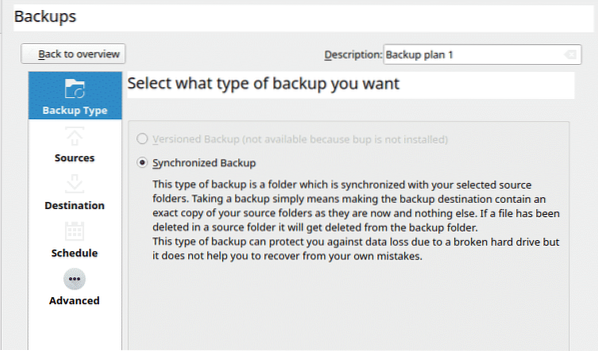
Po izbiri varnostne kopije morate nato izbrati datoteke in mape, ki jih želite varnostno kopirati. KUP vam omogoča varnostno kopiranje lastnih podatkov in podatkov drugih uporabnikov, vključno z glavnim korenskim imenikom. To zahteva dovoljenja za dostop do izbranih datotek.
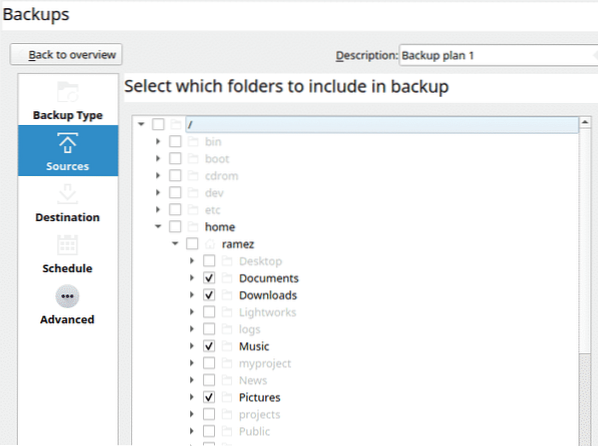
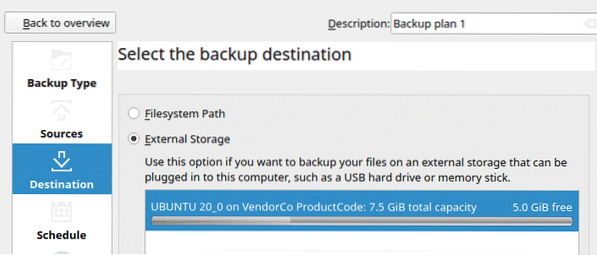
Po izbiri vira za varnostno kopiranje morate zdaj izbrati, kam želite shraniti varnostno kopijo. KUP Backup omogoča uporabnikom, da shranijo datoteke na trenutni diskovni pogon ali na zunanji pomnilnik. Privzeto aplikacija vedno shrani podatke na zunanji disk, kar je najprimernejša možnost.
Za notranje in zunanje pogone lahko določite ciljno pot in mapo za varnostno kopijo.
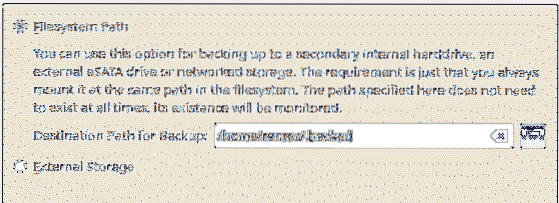 Notranji pogon
Notranji pogon
Zunanji pogon
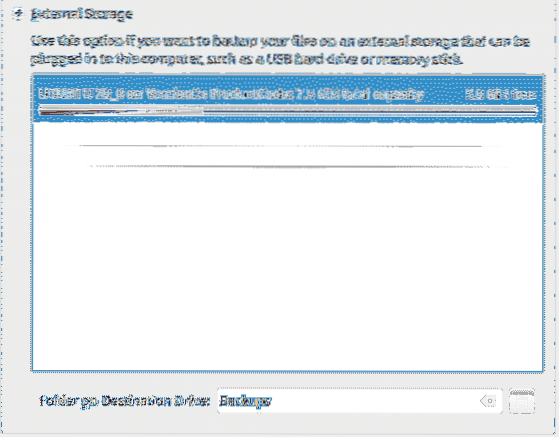
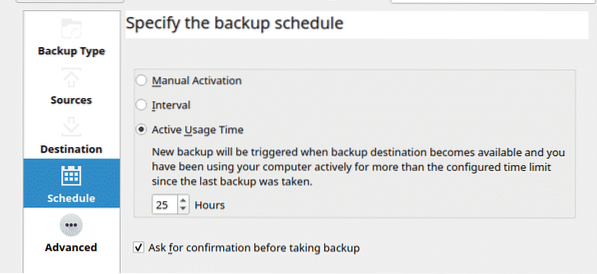
Naslednjo fazo lahko enostavno imenujemo najboljša stvar KUP-a. Moč, ki se skriva za tem preprostim orodjem, je razvidna iz njegove sposobnosti načrtovanja varnostnih kopij.
KUP uporabnikom ponuja tri različne možnosti za razporejanje. Prva možnost, Ročno aktiviranje, je, kot že samo ime pove: ta možnost uporabnikom omogoča ročno varnostno kopiranje.
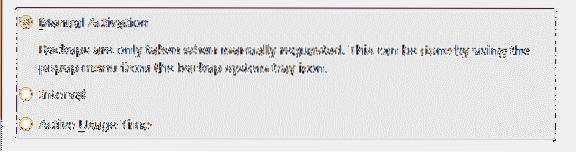
Druga možnost, Interval, uporabnikom omogoča nastavitev časovnih intervalov za varnostno kopiranje. Na primer, varnostno kopijo lahko nastavite na dva tedna.
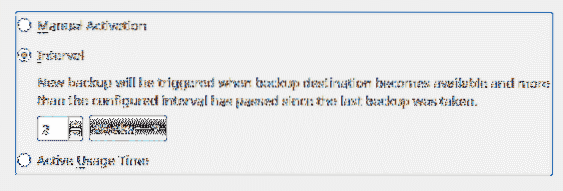

Zadnja možnost, Čas aktivne uporabe, je vrhunec te funkcije in deluje tako, da varnostno kopira vaš sistem, potem ko je bil določen čas aktiven. Če je na primer nastavljena omejitev približno 40-urne oznake, potem ko sistem doseže to časovno omejitev, bo KUP takoj zagnal varnostno kopijo.
KUP uporabnikom ponuja tudi druge možnosti, vključno z dodajanjem skritih map v varnostno kopijo, preverjanjem poškodovanih datotek in celo obnovitvijo delno poškodovane datoteke.
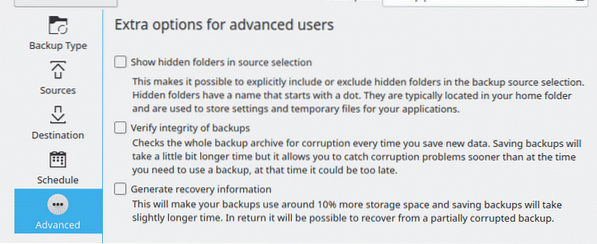
Ko je ta korak končan, kliknite Prijavite se v spodnjem desnem kotu okna. In s tem bo postopek varnostnega kopiranja končan.
Zakaj uporabljati KUP Backup Scheduler?
KUP Backup Scheduler je neverjetno orodje. Čeprav ima preprost vmesnik, KUP Backup Scheduler pokriva vse funkcije, ki so potrebne za odlično orodje za varnostno kopiranje. Ta program je za hitro in pogosto načrtovano varnostno kopiranje odlično orodje.
 Phenquestions
Phenquestions

